Slik sporer du databruk for individuelle iOS-apper
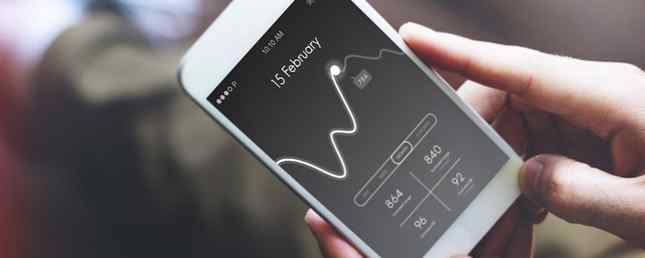
Hvis du har en begrenset dataplan, vil du sannsynligvis gjøre alt du kan for å begrense bruken av dataene dine. Alt du kan gjøre for å kutte ned din iPhone-mobildatabruk Alt du kan gjøre for å kutte ned din iPhone-mobildatabase Hvis du er lei av å løpe ut av data eller racking opp massive regninger, er det på tide å ta kontroll over bruken din og begrense hva din iPhone kan gjøre online. Les mer . En måte å vite nøyaktig hvor dataene dine går, er å holde oversikt over hvor mye data hver app bruker. Heldigvis er dette veldig enkelt å finne ut i iOS.
For installerte apper
For å finne ut hvor mye data installerte apper bruker, gå til Innstillinger> Mobil. Her finner du en liste over alle appene som bruker mobildata. Under hvert appnavn, bør du finne den eksakte figuren som brukes av appen i alfabetisk rekkefølge.
Det ville være fint å kunne omorganisere listen ved bruk av data, men du kan bla gjennom listen og se hvor de fleste dataene dine går. (Dette kan også gi deg en bedre ide om hvilke apps du bruker mye.)

Hvis du finner en bestemt app, bruker du flere data enn du vil, kan du slå av dataforbruket for den appen, slik at den helt og fullt kan avhenge av Wi-Fi-nettverk.
For Native IOS Apps
For å finne ut hvor mye innfødte Apple-apper bruker, går du til Innstillinger> Mobil> Systemtjenester. (Du finner dette nederst på skjermen.) Du kan da se hvor mye data iMessage, Apple Maps, Siri, iTunes, Exchange-kontoer, Voicemail, startskjermen din og mer bruker.

Hvordan sørger du for at du ikke blir rammet av dataovertak hver måned? Gi oss beskjed i kommentarene.
Image Credit: Rawpixel.com via Shutterstock.com
Utforsk mer om: Databruk, Feilsøking.


